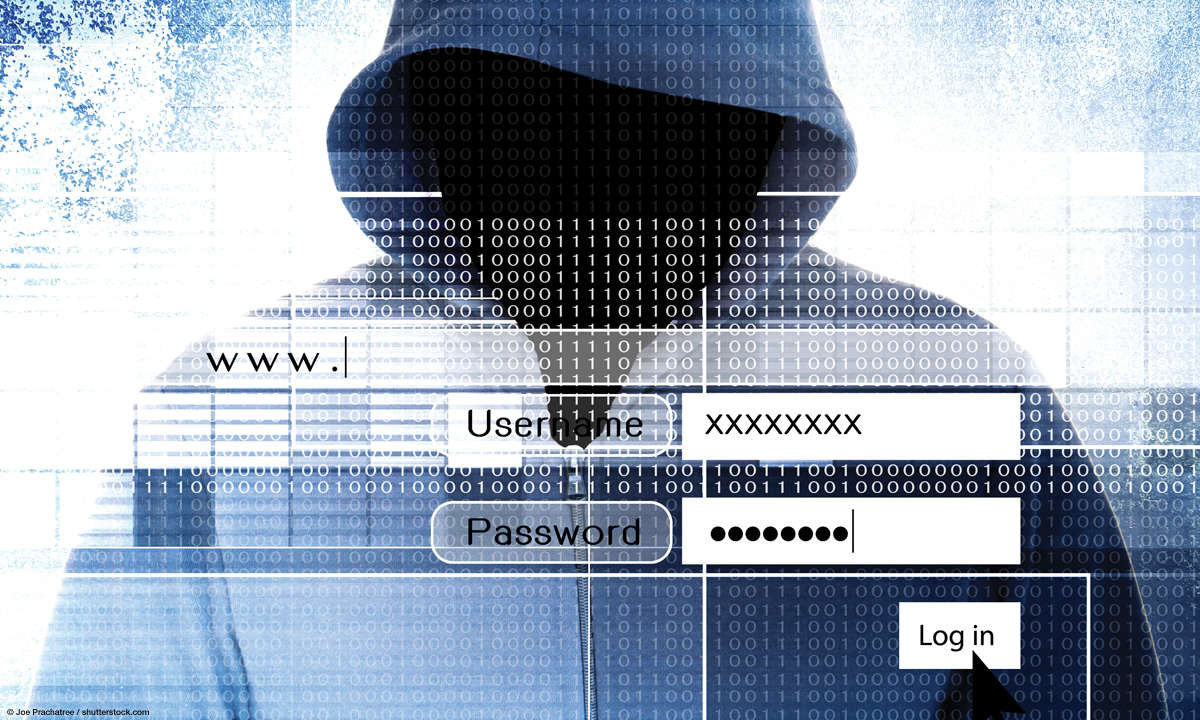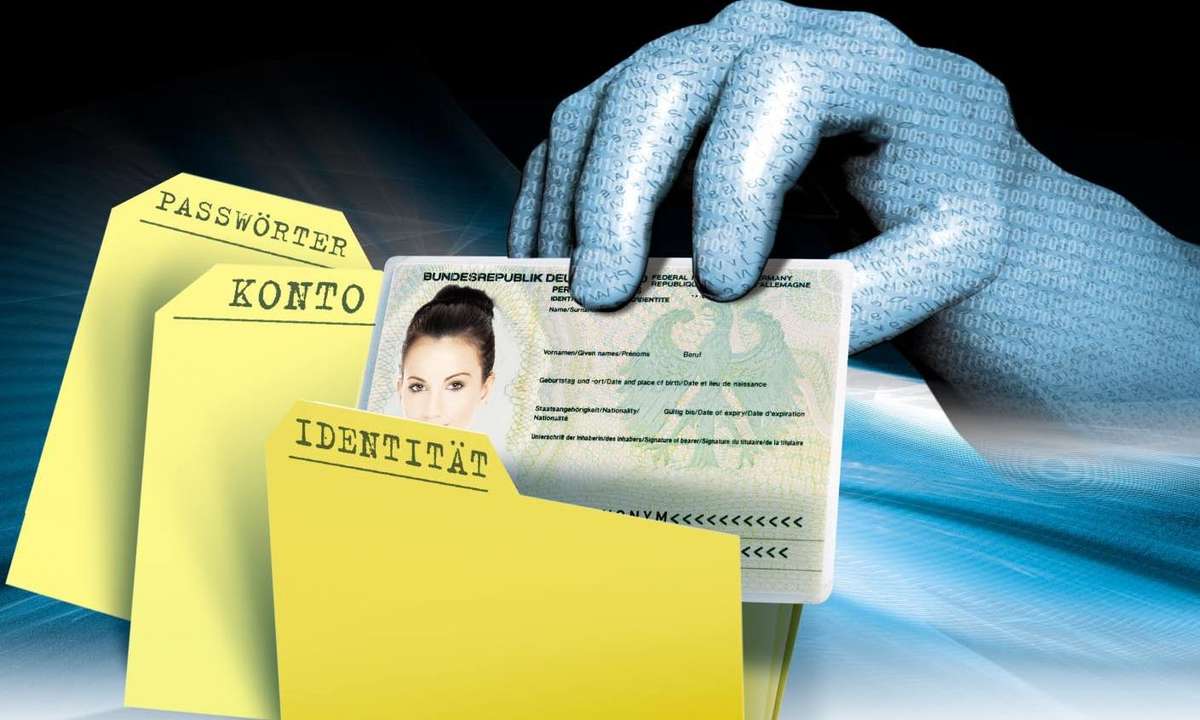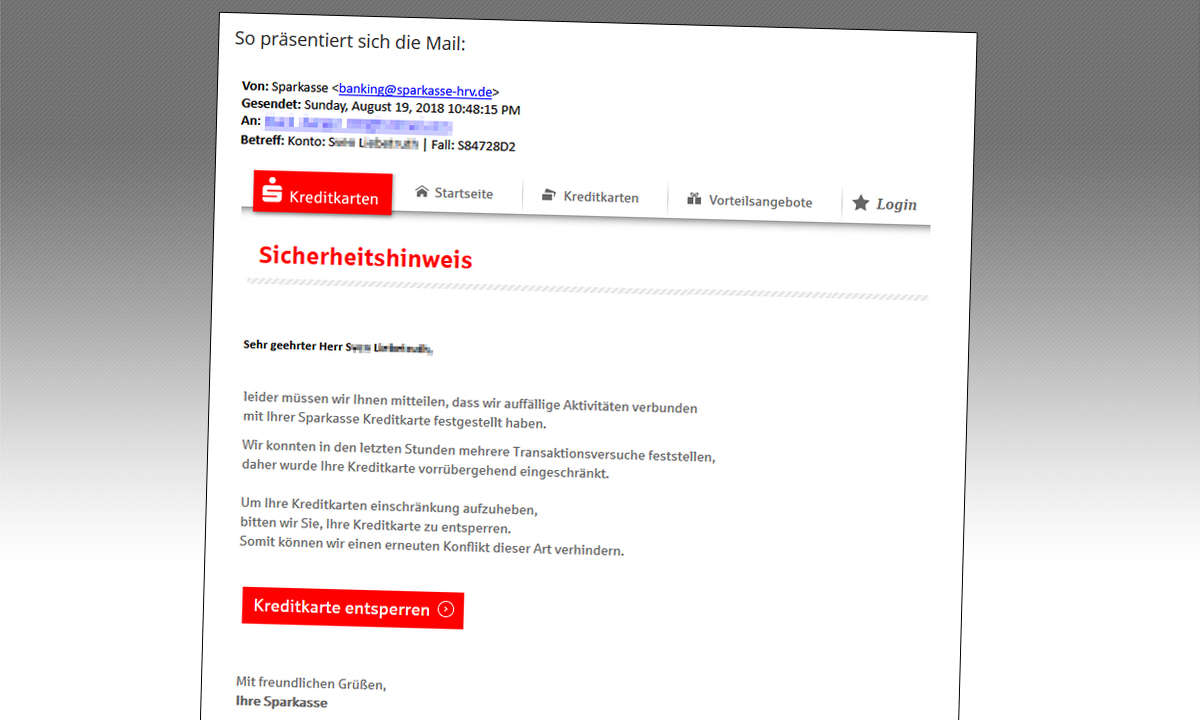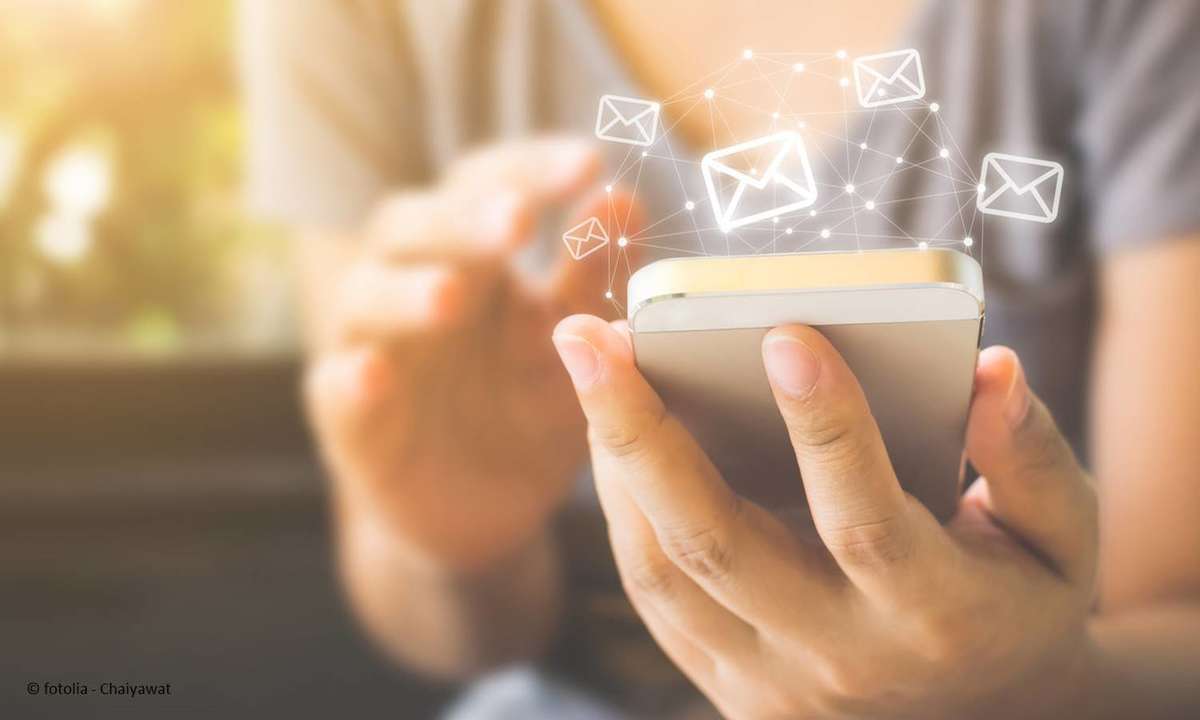Tipps und Infos zu E-Mail-Postfächer
- E-Mail-Postfach umziehen leichtgemacht: So geht's
- Tipps und Infos zu E-Mail-Postfächer
Tipp: Das Online-Postfach ist zu klein - Lokale Speicherung der Daten hilft E-Mails laufen im Postfach auf oder man legt wichtige Infos für später in Ordnern ab. Bei der Arbeit mit IMAP füllt sich das Postfach, und am Ende kann man keine Mails mehr empfangen. Mehr Speicher auf dem Server ist eine...
Tipp: Das Online-Postfach ist zu klein - Lokale Speicherung der Daten hilft
E-Mails laufen im Postfach auf oder man legt wichtige Infos für später in Ordnern ab. Bei der Arbeit mit IMAP füllt sich das Postfach, und am Ende kann man keine Mails mehr empfangen. Mehr Speicher auf dem Server ist eine Lösung. Wenn das nicht funktioniert, oder man will keine Mehrkosten für das Konto, gibt es verschiedene Methoden, das Problem zu lösen.
Die einfachste ist das Aufräumen des Postfachs und das Löschen alter, nicht mehr benötigter Nachrichten. Neben dem Posteingang ist der Ordner mit den verschickten E-Mails ein Ansatzpunkt. Sehr alte Nachrichten kann man in vielen Fällen löschen. Das Entfernen von E-Mails mit Anhängen kann den Speicherbedarf minimieren.
In Thunderbird zeigen Sie solche E-Mails mithilfe der Filterfunktion an. Diese finden Sie in der Werkzeugleiste über der Mailübersicht. Klicken Sie auf das Icon mit der Büroklammer. Will man alte Daten behalten, kann man diese lokal sichern und so aus dem Online-Postfach entfernen.
In Thunderbird legen Sie einfach unter Lokale Ordner einen neuen Ordner an. Benennen Sie ihn mit Alte Mails oder Alt verschickt. Dorthin verschieben Sie die zu archivierenden E-Mails. Der Zugriff ist dann nur noch auf dem Rechner mit dem Mail-Programm möglich. Auf anderen Endgeräten, etwa dem Smartphone, sehen Sie die Informationen nicht mehr. Das hat den Vorteil, dass lokaler Speicher auf dem mobilen Gerät frei wird.
Die lokale Speicherung funktioniert auch in Microsoft Outlook: Dazu legen Sie eine PST-Datei auf der Festplatte des PCs an. Aktivieren Sie den Reiter Start, und klicken Sie auf Neue Elemente. Gehen Sie zu Weitere Elemente/Outlook-Datendatei. Folgen Sie dem Assistenten, und erzeugen Sie den lokalen Speicher. Dieser erscheint in der linken Leiste ganz unten. Verschieben Sie Nachrichten oder komplette Ordner in das soeben erzeugte Offline-Archiv
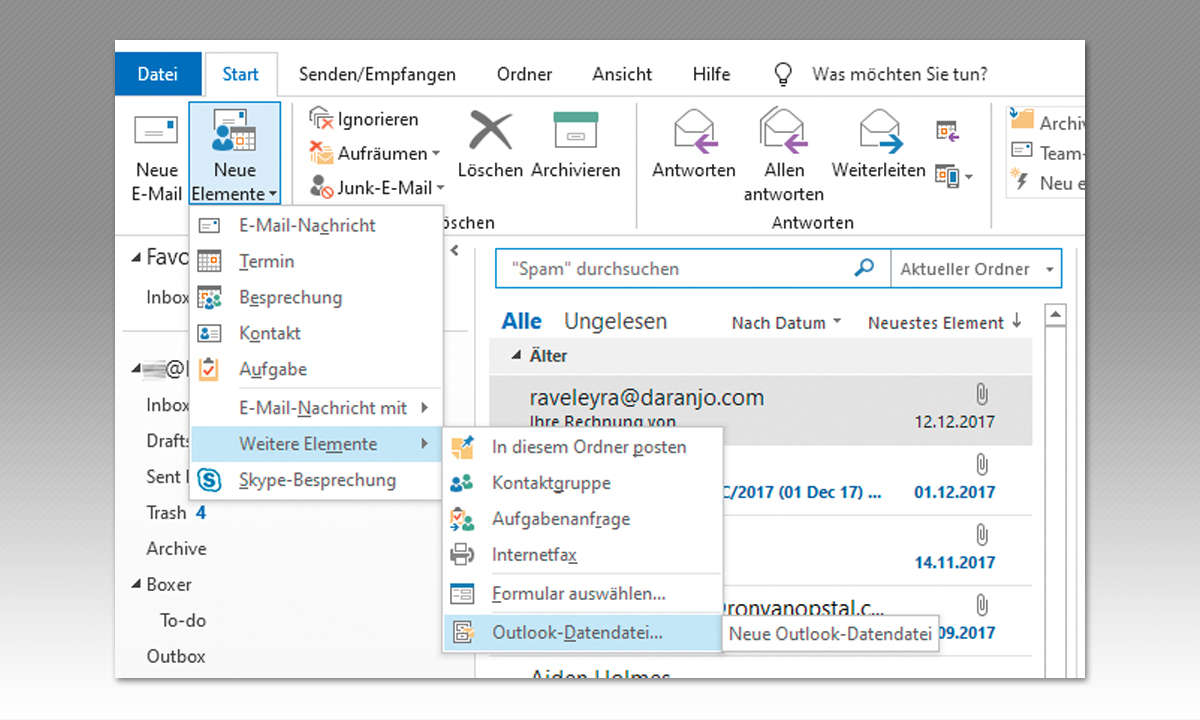
Info: Nachrichten im E-Mail-Archiv verwalten
Für die Archivierung von verschiedenen Postfächern kann man Thunderbird benutzen. Das funktioniert aber nicht mit lokalen Daten wie PST-Dateien von Outlook. Wenn Sie alte E-Mails zusammenführen wollen, benutzen Sie MailStore (www.mailstore.com). Es ist für die private Nutzung gratis.
Installieren Sie die portable Version von einem USB-Stick oder NAS. Klicken Sie auf E-Mails archivieren. Für den Import der Thunderbird-Daten nutzen Sie rechts Thunderbird. Navigieren Sie zum Programmverzeichnis des portablen Thunderbird und wählen den Ordner Data/Profile/Weiter/Fertigstellen.
In der Übersicht unten aktivieren Sie den Eintrag für Thunderbird und klicken dann rechts auf den Knopf Starten, um die Archivierung zu beginnen. Analog importieren Sie E-Mails aus Microsoft Outlook.
Hier nutzen Sie in den Einstellungen Ihr lokales Profil oder wählen eine PST-Datei auf der Festplatte mit den E-Mails. Im Menü links finden Sie alle Daten im Ordner Eigenes Archiv, und über die Funktion E-Mails suchen starten Sie die Recherche in allen Datensätzen.
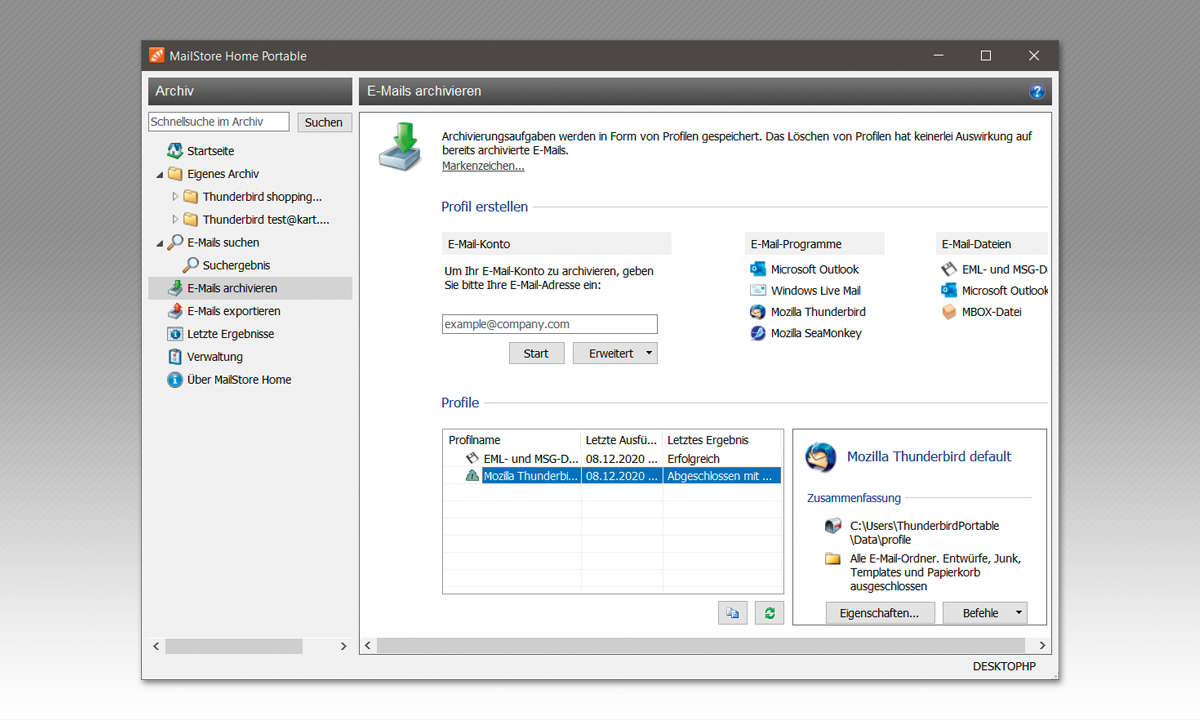
Info: POP3-Postfach umziehen
Ältere Mail-Server benutzen oft noch das POP3-Protokoll. Hier gibt es keine Unterordner, und die Daten werden nicht zwischen Postfach und Endgeräten synchronisiert. Deswegen sollte man beim neuen Anbieter auf das IMAP-Protokoll setzen. Beim Lesen der Nachrichten mit POP3 werden diese vom Server geholt und dann lokal gespeichert.
Will man die E-Mail auf mehreren Geräten lesen, gibt es einen Trick: In den Einstellungen der Mail-Programme muss man dafür die Option Nachrichten auf Server lassen aktivieren. Der Umzug der Nachrichten in ein neues Postfach ist relativ einfach.
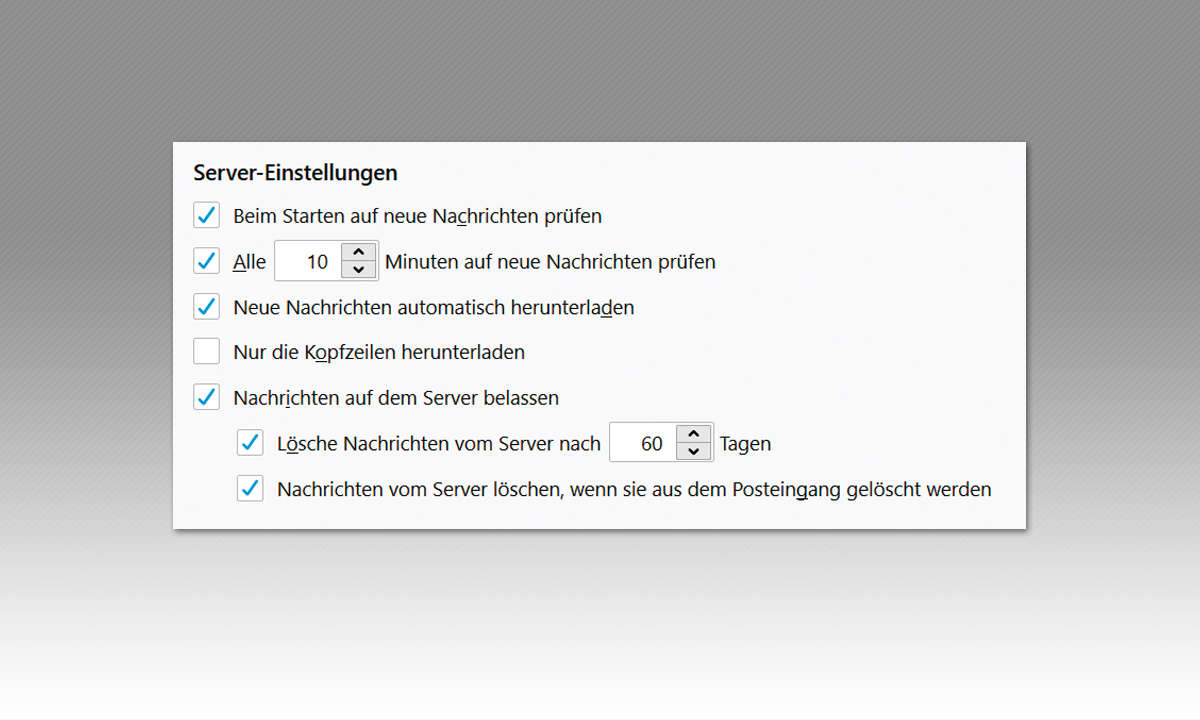
Legen Sie in Thunderbird einen neuen Account an. Öffnen Sie die Konto-Einstellungen, und gehen Sie links unten auf Konto-Aktionen. Wählen Sie E-Mail-Konto hinzufügen, und füllen Sie im folgenden Fenster die Felder für Name und Mail-Adresse aus. Klicken Sie links unten auf die Schaltfläche Manuell einrichten. Wechseln Sie bei Protokoll auf den Eintrag POP3.
Passen Sie bei Bedarf die Daten für die Server-Adresse und den Port an. Testen Sie die Konfiguration. Bestätigen Sie mit dem OK-Knopf. Sie sehen die Übersicht mit Ihren Konten im Hauptfenster. Holen Sie die E-Mails aus dem POP3-Postfach ab. Legen Sie im Postfach des neuen Mail-Anbieters einen Ordner Alte Mails an, und kopieren Sie den Inhalt des Posteingangs mit POP3 in dieses Verzeichnis.
Beim nächsten Synchronisieren wird der Inhalt online im neuen Postfach über IMAP gespeichert. Wichtig: Wenn Sie die gesendeten E-Mails aus dem alten POP3-Konto im neuen Account benötigen, sollten Sie diese von Gesendet in den gleichnamigen Ordner des neuen Postfachs kopieren. Die Nachrichten im Entwürfe-Ordner des alten POP3-Kontos müssen Sie manuell vom alten E-Mail-Programm übertragen.